Cómo mostrar la información del sistema en el escritorio de Windows 10 y 11
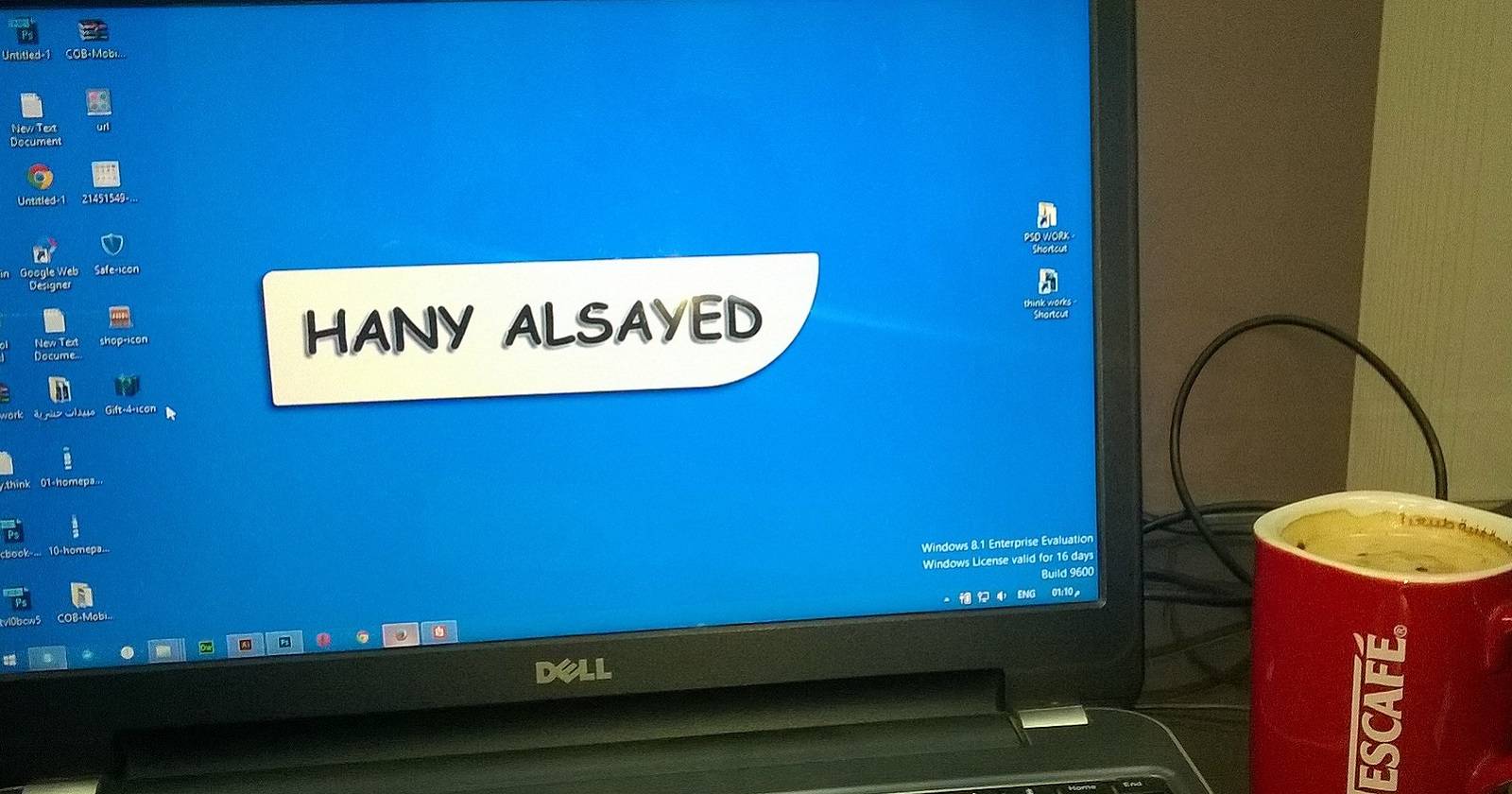
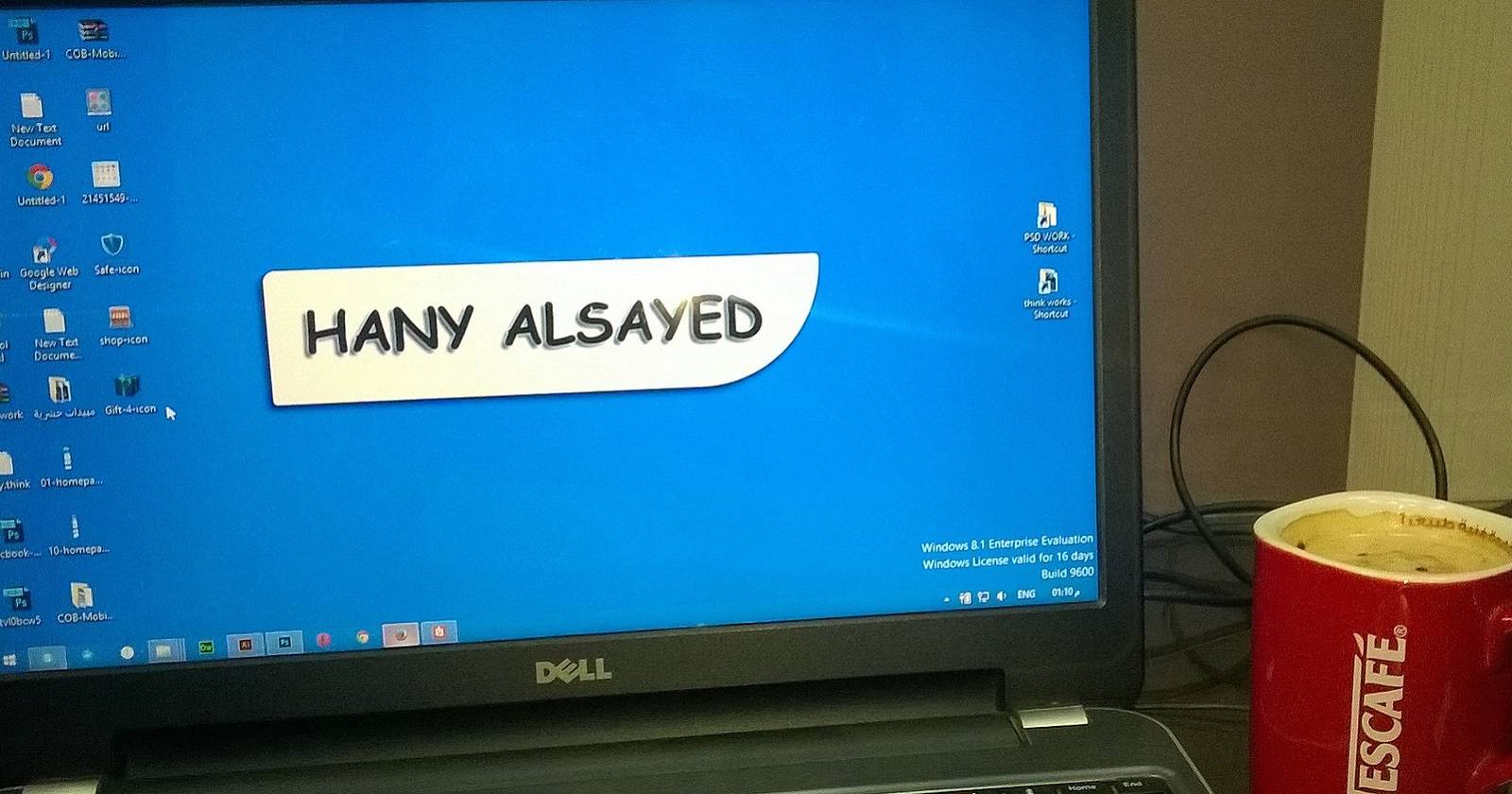
Resumen rápido de intenciones
- Propósito principal: mostrar información del sistema en el escritorio para acceso inmediato.
- Públicos: usuarios domésticos, técnicos de soporte y administradores de sistemas.
- Resultado final esperado: datos visibles persistentes en el escritorio (CPU, RAM, GPU, versión de SO, red, etc.).
Por qué poner información del sistema en el escritorio
Tener especificaciones y métricas visibles evita abrir varias ventanas de diagnóstico. Es útil para:
- Diagnóstico rápido antes de instalar software.
- Compartir información con soporte técnico.
- Monitorización simple del uso de recursos.
Nota importante: estas herramientas no sustituyen soluciones de monitorización profesional. Son prácticas para consultas rápidas y tareas administrativas ligeras.
O&O DeskInfo: instalación y ajustes recomendados
O&O DeskInfo es una aplicación gratuita que añade especificaciones y métricas al escritorio. Muestra datos como versión del sistema, RAM, CPU, nombre del equipo, GPU y arquitectura.
Pasos para instalar y configurar O&O DeskInfo
- Abre la página de O&O DeskInfo.
- Descarga el ejecutable pulsando el botón “Download” en la web.
- Guarda el archivo EXE en una carpeta local.
- Haz doble clic en el EXE para ejecutarlo (no tiene asistente de instalación).
- En la primera ejecución verás una ventana de bienvenida.
- Si quieres que la información aparezca automáticamente al arrancar Windows, marca la opción Start automatically with Windows.
- Pulsa el botón “OK” para mostrar la información en el escritorio.
Opciones útiles de O&O DeskInfo
- Modo de visualización: Minimum, Default y Full. Para ver más datos, selecciona Display > Full desde el icono en la bandeja del sistema.
- Tamaño de fuente: cambia Font Size > Large (12pt) si el texto se ve pequeño.
- Copiar al portapapeles: usa Copy to clipboard en el menú contextual para pegar la configuración en un archivo de texto (útil para soporte técnico).
Consejos prácticos para O&O DeskInfo
- Usa el modo Full si necesitas mostrar más de 10–12 campos básicos.
- Si trabajas en equipo, copia la salida y guárdala como plantilla para enviar con tickets de soporte.
- En equipos con pantallas de alta resolución, ajusta Font Size para legibilidad.
BGInfo: instalación y personalización avanzada
BGInfo provee campos configurables y más detalles de red. Es portátil (ZIP) y no requiere instalación.
Pasos para descargar y desplegar BGInfo
- Abre la página de BGInfo en Softpedia o el repositorio oficial.
- Haz clic en Download Now > External Mirror para bajar el ZIP.
- Accede a la carpeta donde quedó el ZIP descargado.
- Abre el ZIP y pulsa Extract all para descomprimir su contenido.
- Selecciona la carpeta destino y activa Show extracted files when complete para ver los archivos.
- Ejecuta BGInfo64.exe para abrir la interfaz principal.
- Pulsa Apply para colocar los campos de información por defecto en el escritorio.
Cómo personalizar campos en BGInfo
- Para eliminar campos: selecciónalos en la lista y pulsa la tecla Delete.
- Para añadir campos: selecciona el elemento en la lista derecha y pulsa Add.
- Para crear textos personalizados: escribe directamente en el cuadro de texto o usa la opción Custom.
- Para formatear texto: selecciona el texto y aplica Bold, Italic, Bulleted o Underline.
- Para cambiar fuente y tamaño: usa los menús Font y Font Size.
- Para posicionar el bloque: pulsa Position > Locate on screen y mueve el marcador en pantalla; confirma con OK y luego Apply.
Guardar y cargar configuraciones
- Guarda configuraciones seleccionando File > Save As. Esto genera un archivo .bgi o similar con tus campos y estilo.
- Carga configuraciones con File > Open para cambiar rápidamente entre plantillas (por ejemplo: plantilla para escritorio de soporte, plantilla para equipos de oficina, plantilla para servidores).
Reubicación y posición
- Usa Position para elegir esquinas, márgenes y coordenadas exactas. Esto previene que la información tape elementos importantes del fondo de pantalla o widgets.
Comparación rápida: O&O DeskInfo vs BGInfo
- Facilidad: O&O DeskInfo es más sencillo; BGInfo requiere algo más de configuración.
- Personalización: BGInfo gana por amplio control de campos y formato.
- Redes: BGInfo ofrece más detalles de red por defecto.
- Portabilidad: BGInfo es portátil (ZIP). O&O es ejecutable.
Mini-metodología: elegir la herramienta correcta en 5 pasos
- Define el objetivo: ¿monitorización ligera o plantilla para administradores?
- Si quieres simplicidad y arranque automático, prueba O&O DeskInfo.
- Si necesitas campos personalizados y varias plantillas, elige BGInfo.
- Prueba en una máquina y ajusta fuente/posición antes de desplegar en masa.
- Documenta la configuración y guarda una copia por si necesitas restaurarla.
Lista de verificación por rol
Usuario doméstico
- ¿Necesito ver versión de Windows, RAM y GPU? Si sí: O&O DeskInfo en modo Default.
- ¿Compartir datos con soporte? Usa Copy to clipboard (O&O) o Apply + Export (BGInfo).
Técnico de soporte
- ¿Necesitas campos de red y hostname? Usa BGInfo y guarda plantilla.
- ¿Requiere que sea persistente al inicio? Automatiza la ejecución al arranque o usa tareas programadas.
Administrador de sistemas
- ¿Despliegue en múltiples equipos? Prepara un script o GPO que ejecute BGInfo con la plantilla adecuada.
- ¿Necesitas logs históricos? Estas herramientas no almacenan históricos; integra con una solución de monitorización si hace falta.
Ajustes recomendados (cheat sheet)
- O&O DeskInfo: Display > Full; Font Size > Large (12pt); Start automatically with Windows = ON.
- BGInfo: Personaliza campos; File > Save As para crear plantillas; usa posición anclada en esquina.
- Seguridad: ejecuta las descargas desde sitios oficiales; verifica firmas si están disponibles.
Cuándo estas soluciones pueden fallar o ser insuficientes
- Si necesitas métricas históricas o alertas en tiempo real, usa una solución de monitorización (por ejemplo, sistemas con agentes y base de datos de métricas).
- En entornos con políticas de seguridad estrictas, la ejecución de ejecutables o scripts desde ZIP puede estar bloqueada por políticas de grupo.
- Si el fondo de pantalla cambia con frecuencia o hay widgets que se superponen, la información podría quedar oculta.
Soluciones alternativas
- Widgets del sistema o gadgets de terceros con paneles (menos flexibles que BGInfo).
- Scripts PowerShell que recojan y envíen información a un archivo compartido o a un servicio de inventario.
- Herramientas profesionales de inventario (SCCM, Intune, GLPI) para inventarios centralizados.
Compatibilidad y despliegue en empresas
- BGInfo se integra bien con tareas programadas o con scripts de inicio de sesión.
- O&O DeskInfo puede necesitar permisos de ejecución en equipos bloqueados.
- Prueba plantillas en un grupo piloto antes de desplegar por GPO.
Criterios de aceptación
- La información clave (SO, CPU, RAM, GPU, hostname, IP) aparece correctamente en el escritorio.
- El texto es legible en la resolución y escalado usados por los usuarios.
- La configuración se puede restaurar desde un archivo guardado (.bgi o similar).
- No afecta negativamente al rendimiento del sistema.
Solución de problemas rápida
- Si no ves la información: verifica que la app esté en ejecución y no minimizada.
- Texto pequeño/borroso: ajusta Font Size o escala de pantalla en Configuración de pantalla de Windows.
- Cambios no aplicados (BGInfo): pulsa Apply o ejecuta BGInfo como administrador para cambios de sistema.
- Arranque automático no funciona: añade la app a la carpeta de Inicio o crea una tarea programada.
Notas de privacidad y seguridad
- Ambas herramientas muestran información del sistema local; no transmiten datos a terceros por defecto.
- Evita publicar capturas de escritorio que muestren direcciones IP privadas o nombres de host sensibles.
- En entornos regulados, documenta el uso y obtén autorizaciones si corresponde.
Resumen y recomendaciones finales
- Para un uso sencillo y rápido: instala O&O DeskInfo y activa Start automatically with Windows. Usa Copy to clipboard para compartir datos.
- Para control avanzado y plantillas: usa BGInfo, personaliza campos y guarda configuraciones como archivos reutilizables.
- Si vas a desplegar en una organización, prueba en un piloto, documenta la configuración y automatiza el despliegue con scripts o GPO.
Puntos clave:
- Mantén la información visible y legible.
- Guarda plantillas para reproducibilidad.
- Usa herramientas profesionales si necesitas monitorización histórica o alertas.
Extras: versión corta para anuncio
¿Necesitas ver las especificaciones de tu PC al instante? Usa O&O DeskInfo para una solución rápida o BGInfo si quieres plantillas y control total. Ambos son gratuitos y te ahorrarán tiempo al compartir detalles técnicos con soporte.
Materiales similares

Podman en Debian 11: instalación y uso
Apt-pinning en Debian: guía práctica

OptiScaler: inyectar FSR 4 en casi cualquier juego
Dansguardian + Squid NTLM en Debian Etch

Arreglar error de instalación Android en SD
